Kuidas Facebookis küsitlust luua?

Kui otsite, kuidas luua Facebookis küsitlust, et saada inimeste arvamust, siis meilt leiate kõik lahendused alates sündmustest, messengerist kuni looni; saate Facebookis küsitluse luua.
Võib-olla olete kuulnud kõigest teksti kõneks muutmise rakendustest ja vastupidi. Mis saab aga siis, kui teil on helifail, laul, videoklipp ja soovite, et laulusõnad või stsenaarium oleksid tekstivormingus. Esimene võimalus oleks ilmselgelt klippi mitu korda esitada ja pausile panna ning sõnu käsitsi trükkida või kirjutada, mis oleks ütlematagi tüütu ja aeganõudev. Teine lihtne ja kiire meetod oleks kasutada rakendust või veebitööriista, mis hõlbustab heli tekstiks teisendamist. Sellised rakendused pole küll väga täpsed, kuid võivad siiski dokumenteerida intervjuu tekstimärkmeid ja isegi YouTube'i video transkribeerida.
Siin on parimad viisid helifailide tekstiks teisendamiseks
Microsoft Word teisendage heli tekstiks kõige populaarsema rakendusega
Tänapäeval on kõige sagedamini kasutatav tekstitöötlustarkvara MS Word ja sellel on võimalus mõne sätte lubades heli tekstiks transkribeerida.
1. samm . Lülitage oma Windows 10 arvutis sisse võrgukõnetuvastus.
Samm 2. Avage Seaded, vajutades Windows + I ja seejärel klõpsake nuppu Privaatsus.
Samm 3. Klõpsake jaotises Privaatsusseaded valikute loendis valikut Kõne ja seejärel libistage selle sisselülitamiseks lülitusnuppu.
Samm 4. Avage Wordi rakendus ja esitage helifail, nii et teie arvuti mikrofon võtab selle üles ja heli teisendatakse tekstiks.
Lugege ka: Google'i teksti muutmine kõneks Androidis
Google Docs – teisendage heli veebis tasuta tekstiks
Nagu kõik Windowsi rakendused, on ka Google'i rakendused muutunud populaarseks ja neid kasutatakse sagedamini. Et lubada Google Docsil heli tekstiks transkribeerida, peate järgima neid samme.
1. samm . Avage Google Docs.
Samm 2. Klõpsake nuppu Tööriistad ja seejärel nuppu Hääl tippimine. Otseteena saate kasutada ka klahvikombinatsiooni Ctrl + Shift + S.
3. samm. See lubab Google Docsi häälest tekstiks funktsiooni. Esitage helifaili samas seadmes või mõnes teises seadmes ja asetage see Google Docsi lähedusse. See alustab kõigi klipi kuuldavate häälte tekstiks teisendamist.
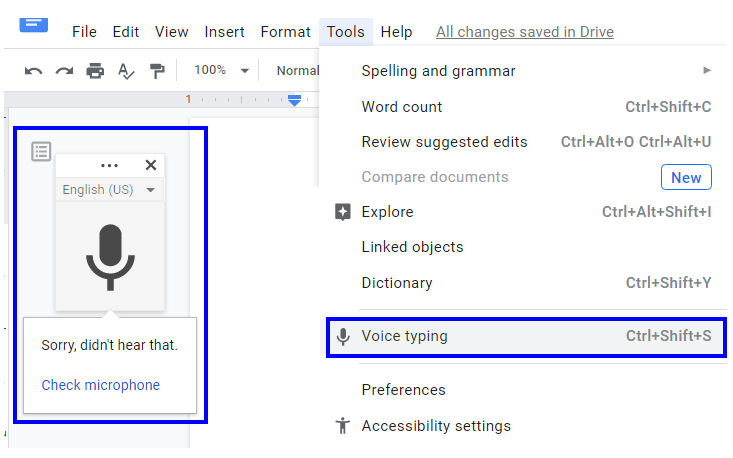
Bear File Converter – tasuta veebitööriist heli tekstiks teisendamiseks
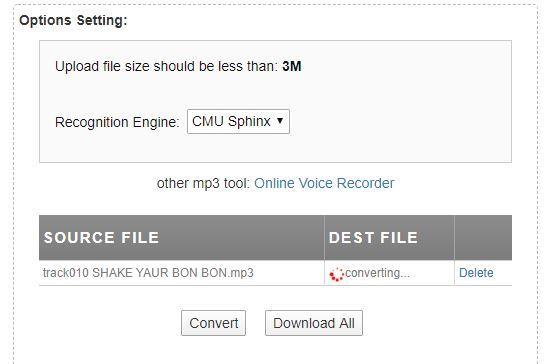
Lugege ka: Google'i dokumentide kasutamine häälsisestuse jaoks
Teine tööriist, mida saate teha, on külastada veebisaiti Bear File Convertor. See tööriist võimaldab kasutajatel valida tuvastusmootori Baidu või CMU Sphinxi hulgast. See töötab väga hästi selge helifaili (nt kõne või kõne salvestuse) teisendamisel tekstiks. Tulemused on uskumatud isegi mõne häiriva heliga.
Kuid ärge proovige MP3-laulufaile teisendada; tulemused on hukatuslikud. Võite proovida klippi, kus keegi räägib. Bear File ei aktsepteeri failide üleslaadimist, mis on suuremad kui 3 MB. See on piirang, kuna tööriist on tasuta.
Lugege ka: 10 parimat teksti kõneks muutmise tarkvara Windows PC jaoks
360 muundur. Muudab nii heli kui ka video tekstiks
Üks parimaid võimalusi heli tekstiks transkribeerimiseks on proovida 360-kraadiseid muundureid nii video- kui ka helifailide tekstiks teisendamiseks. Transkripte saab salvestada MS Wordi või PDF-failina. Interneti-muundur on piiranud iga üleslaaditava faili suurust ainult 300 sekundiga. Professionaalsetele kasutajatele on eraldatud rohkem võimalusi. Kuid ma ei leidnud, et tulemused oleksid väga täpsed.
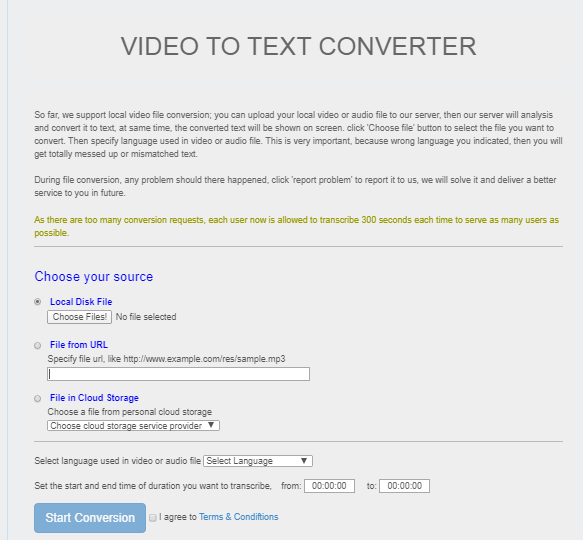
Lugege ka: Androidi parimad kõnerakendused tekstiks
Sobolsoft – spetsiaalne tarkvara heli tekstiks teisendamiseks
Kui otsite professionaalsemat lahendust heli transkribeerimiseks tekstiks, peate ostma tarkvara, mis annab peaaegu 100% tulemuse. Failide üleslaadimisel ei ole faili suuruse ega aja osas piiranguid. Teisest küljest saate avada mitu faili korraga ja teisendada need üheks ärakirjaks. Kuigi tasuta prooviversioon on saadaval, peate eeliste nautimiseks siiski ostma täisversiooni.
Inqscribe – käsitsi sisestamine erinevusega
InqScribe ei ole rakendus heli tekstiks teisendamiseks, kuid võib aidata seda protsessi mugavalt hõlbustada. Liides on loodud katma kogu teie ekraani ja jagama selle kaheks osaks, kus ühes osas kuvatakse heli- või videoklipp ja teine osa on tühi tahvel, kuhu saate teksti käsitsi sisestada.
Seda tarkvara kasutatakse peamiselt tiitrite ja subtiitrite lisamiseks videoklippi ning see võimaldab kasutajatel määrata kellaajad, millal täpselt sõnu tuleb kuvada. Kuigi see nõuab käsitsi sisestamist ja sama saate teha ilma tarkvarata, pakub Inqscribe aga ainulaadset ja hämmastavat kogemust, kuna see toetab ka jalgpedaali, et juhtida esitatavat meediat.
InqScribe pole tasuta, kuid saadaval on 14-päevane tasuta prooviversioon.
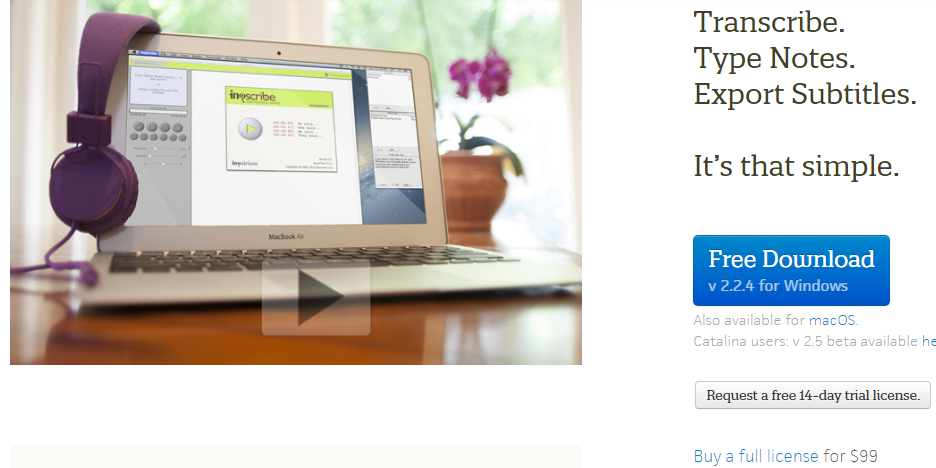
Kõnemärkmed – kõne tekstiks – Androidi kasutajatele
Viimane võimalus heli tekstiks teisendamiseks on kasutada Android-nutitelefonis kõnemärkmeid. Rakendus on tasuta ja sellel on positiivsed hinnangud Google Play poes reitinguga 4,1. Tulemused on helifailide puhul üsna korralikud ja heli tekstiks transkribeerimise protsess on väga täpne.
Helifailide teisendamine tekstiks kiirete ja lihtsate sammudega – milline meetod meeldis teile kõige paremini?
Kuigi heli tekstiks teisendamiseks on palju tarkvara, rakendusi ja tööriistu, tehakse seda ülesannet enamikus kohtades, kus professionaalsed transkribeerijad seda tööd teevad, siiski käsitsi. YouTuberid kasutavad teadaolevalt LightRoomi, mis on videotöötlustarkvara ja sisaldab ka heli tekstiks teisendamist. Ühegi kasutatud meetodi tulemus ei ole aga 100% täpne ja see ülesanne nõuab ikkagi inimese sekkumist.
Jagage oma mõtteid helifailide tekstiks teisendamise kohta allolevas kommentaaride jaotises ning tellige meie Facebooki postitused ja YouTube'i kanal, et näha uskumatuid ja uusi tehnoloogiaga seotud artikleid.
Kui otsite, kuidas luua Facebookis küsitlust, et saada inimeste arvamust, siis meilt leiate kõik lahendused alates sündmustest, messengerist kuni looni; saate Facebookis küsitluse luua.
Kas soovite aegunud pääsmeid kustutada ja Apple Walleti korda teha? Järgige selles artiklis, kuidas Apple Walletist üksusi eemaldada.
Olenemata sellest, kas olete täiskasvanud või noor, võite proovida neid värvimisrakendusi, et vallandada oma loovus ja rahustada meelt.
See õpetus näitab, kuidas lahendada probleem, kuna Apple iPhone'i või iPadi seade kuvab vales asukohas.
Vaadake, kuidas saate režiimi Mitte segada iPadis lubada ja hallata, et saaksite keskenduda sellele, mida tuleb teha. Siin on juhised, mida järgida.
Vaadake erinevaid viise, kuidas saate oma iPadi klaviatuuri suuremaks muuta ilma kolmanda osapoole rakenduseta. Vaadake ka, kuidas klaviatuur rakendusega muutub.
Kas seisate silmitsi sellega, et iTunes ei tuvasta oma Windows 11 arvutis iPhone'i või iPadi viga? Proovige neid tõestatud meetodeid probleemi koheseks lahendamiseks!
Kas tunnete, et teie iPad ei anna tööd kiiresti? Kas te ei saa uusimale iPadOS-ile üle minna? Siit leiate märgid, mis näitavad, et peate iPadi uuendama!
Kas otsite juhiseid, kuidas Excelis automaatset salvestamist sisse lülitada? Lugege seda juhendit automaatse salvestamise sisselülitamise kohta Excelis Macis, Windows 11-s ja iPadis.
Vaadake, kuidas saate Microsoft Edge'i paroole kontrolli all hoida ja takistada brauserit tulevasi paroole salvestamast.







